Далеко не всегда общение идет по плану. Нередко складываются ситуации, когда продолжать диалог совершенно не хочется по причине неадекватности собеседника или иным причинам. Не стоит забывать и про спамеров. Самый простой способ избавиться от надоедливого человека — добавить в черный список в Вайбере.
Добавление в черный список ограничивает поступление звонков и сообщений от этого человека. Функция работает только в мобильной версии, однако ограничения распространяются и на ПК-версию Вайбера тоже. Таким образом, достаточно заблокировать контакт на телефоне, чтобы не принимать сообщения и на компьютере.
О черном списке для Вайбера
Контакт, добавленный в черный список, больше не сможет отправить вам сообщение или позвонить. Запрет можно снять в любой момент, после чего продолжить общение. Как правило, туда отправляются различные спамеры и мошенники, предлагающие участие в сомнительных конкурсах, знакомствах и мероприятиях.
Сама функция появилась в версии приложения 4.2. Если установлена более старая, ЧС будет недоступен, и понадобится обновление.
Важный момент о последствиях блокировки в Viber: пользователь не получает никаких уведомлений и может продолжать до бесконечности отправлять сообщения, однако до получателя они не дойдут. Аналогично с аудио и видеозвонками. Поэтому, если кто-то слишком долго не отвечает на сообщения, стоит задуматься об ответной блокировке. Также полностью очищается история переписки.
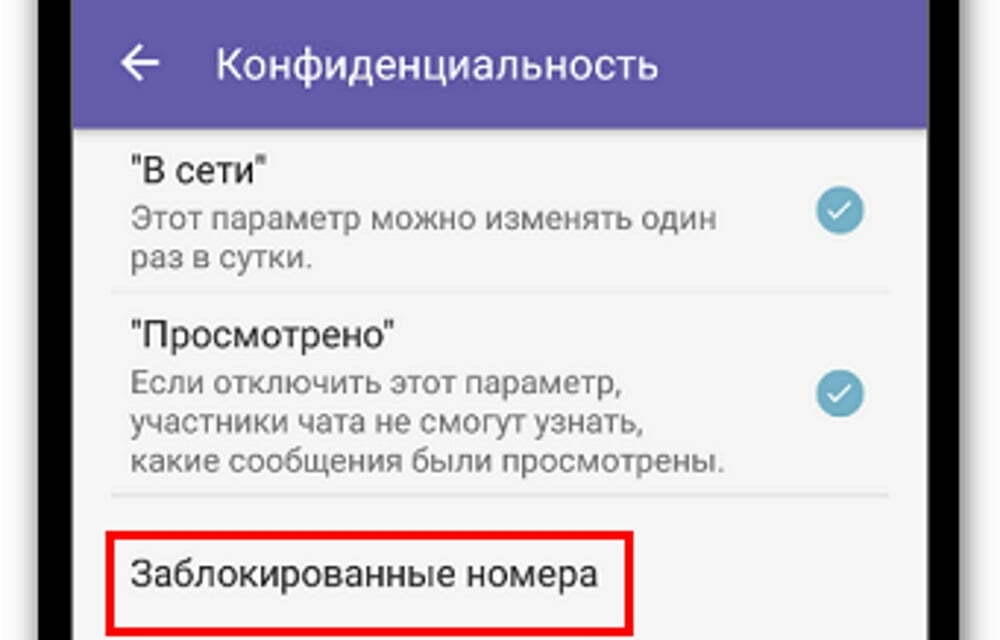
Занесение в черный список не означает полную изоляцию — с занесенным в ЧС контактом по-прежнему может общаться через общие группы. Его сообщения никак не будут блокироваться или удаляться. При попадании в ЧС по ошибке, это единственный способ вновь наладить общение, помимо попытки написать через другой мессенджер.
Как добавить контакт в черный список
Внести пользователя в черный список в Viber можно несколькими способами, от телефонной книги до переписки. Для этого достаточно нескольких тапов.
Мобильная версия автоматически синхронизируется с десктопной, поэтому все изменения будут применяться мгновенно.
Если по какой-то причине функция оказалась недоступна, или же контакт не заносится в черный список — рекомендуется проверить интернет-соединение и версию приложения. Также можно перезагрузить мессенджер и попробовать снова.
Из переписки
Самый простой, но одновременно и длинный способ заблокировать пользователя. Для этого потребуется:
- Войти в приложение.
- Выбрать требуемую переписку.
- Смахнуть экран влево, чтобы появилось меню.
- Выбрать пункт «Заблокировать контакт».
После этого в нижней части экрана появится уведомление, сообщающее о том, что данный контакт внесен в ЧС. Чтобы этот способ гарантировано сработал, необходимо чтобы пользователь написал хотя бы одно сообщение.
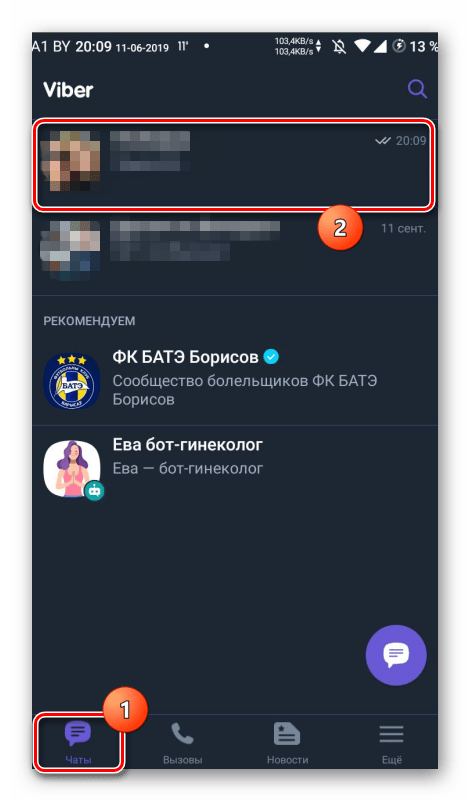
Если пользователь имеет незнакомый номер, приложение сразу предложит заблокировать контакт, как только пользователь откроет страницу с перепиской.
На странице контакта
Более быстрый способ блокировки — через страницу контакта. Здесь потребуется:
- Войти в приложение.
- Перейти в ленту диалогов.
- Выбрать нужный контакт.
- Тапнуть по его иконке.
- Открыть меню в правой верхней части экрана.
- Тапнуть по пункту «Заблокировать».
Внизу должно отобразиться уведомление, если процесс прошел успешно. Теперь этот контакт не сможет звонить или писать сообщения.
В телефонной книге
Еще один быстрый способ занесения в ЧС через телефонную книгу. Понадобится:
- Войти в приложение.
- Открыть ленту диалогов.
- Ввести в сроку поиска номер телефона или имя нужного человека.
- Тапнуть в карточке пользователя.
- Сделать свайп справа налево, чтобы вызвать меню.
- Промотать в самый низ и там выбрать пункт «Заблокировать контакт».
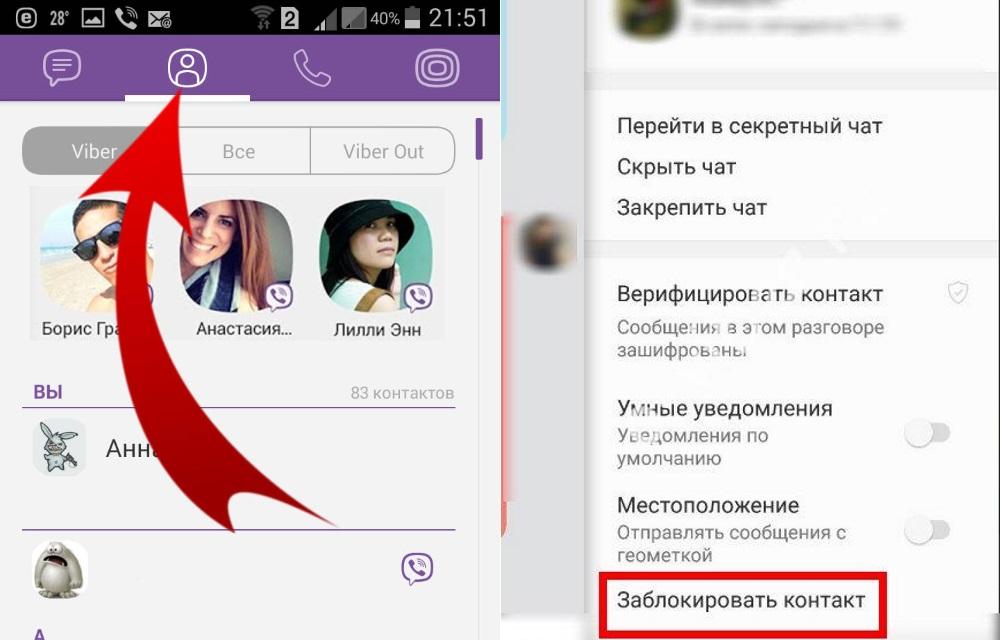
Уведомление должно появиться мгновенно. Способ может не сработать с неизвестными номерами, в этом случае лучше пользоваться перепиской.
Как удалить контакт из черного списка
Чтобы разблокировать пользователя, разработчики предусмотрели несколько вариантов. Самый простой — через окно переписки. Нужно:
- Войти в приложение.
- Войти в ленту диалогов.
- Найти и войти в нужную переписку.
- В верхней части нажать на кнопку «Разблокировать».
Также можно делать это и через телефонную книгу. Действия полностью аналогичны способу «В телефонной книге», только тапнуть понадобится на пункт «Разблокировать контакт» и он будет удален из ЧС.
Еще один способ удаления кого-либо из ЧС, также позволяющий посмотреть все заблокированные контакты:
- Войти в приложение.
- Открыть настройки.
- Перейти в раздел «Конфиденциальность».
- Тапнуть по «Список заблокированных номеров».
- Нажать на кнопку «Разблокировать» возле нужного номера.
При общении в групповом чате можно тапнуть по аватарке и таким образом попасть на страницу абонента. Открыв меню, останется тапнуть по «Разблокировать», чтобы мгновенно снять блокировку. После этого можно продолжить общаться, как и прежде.






